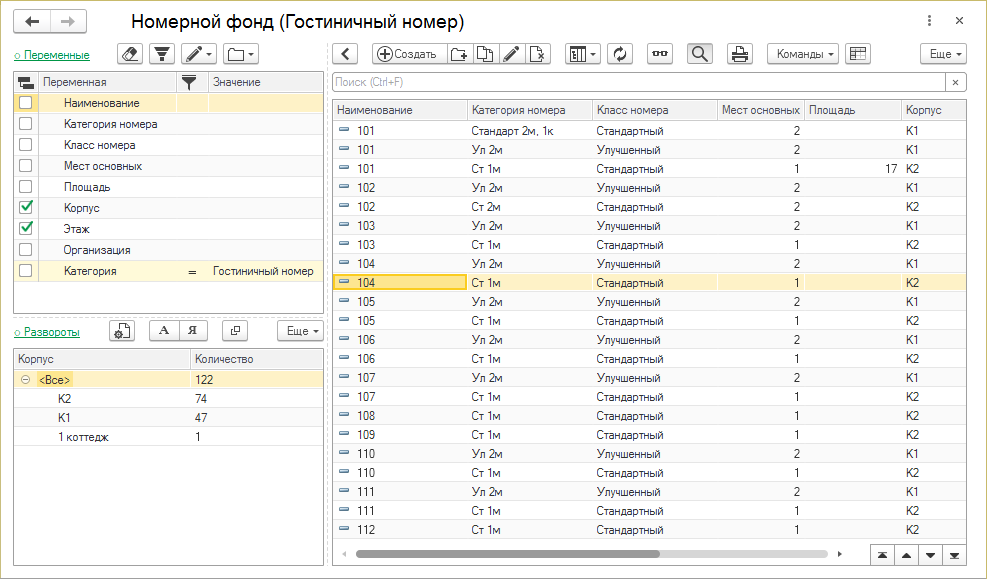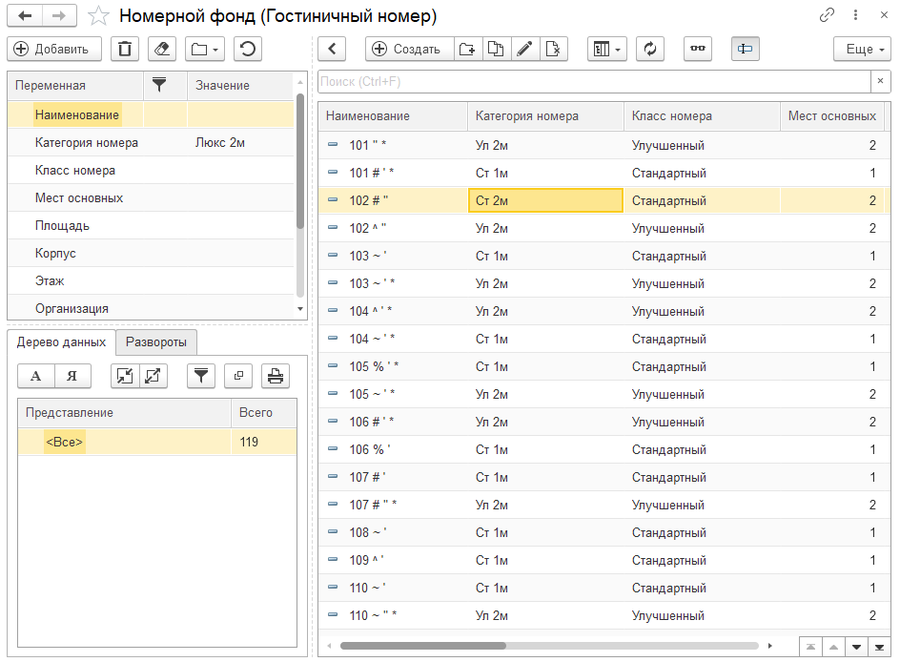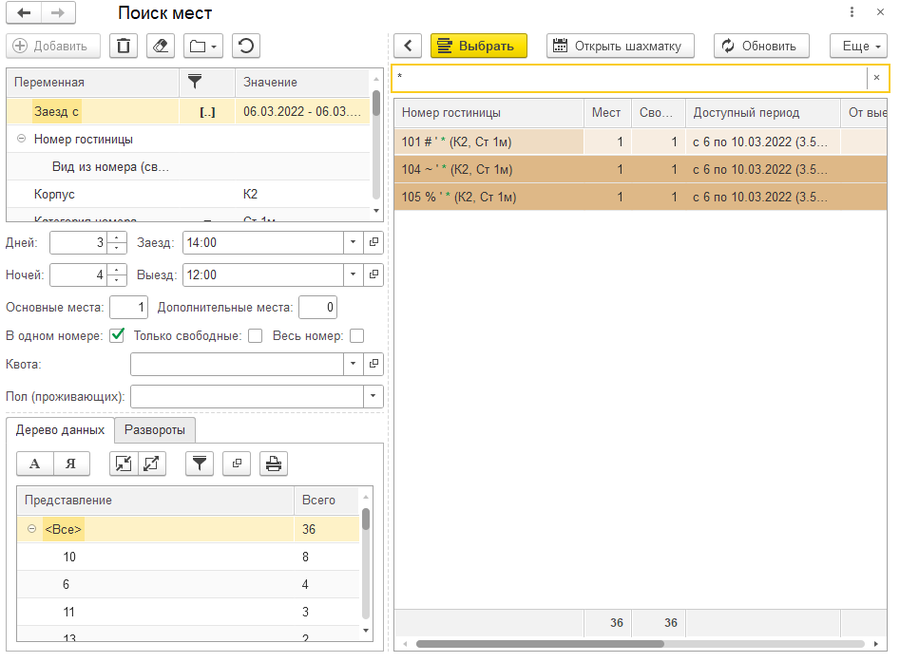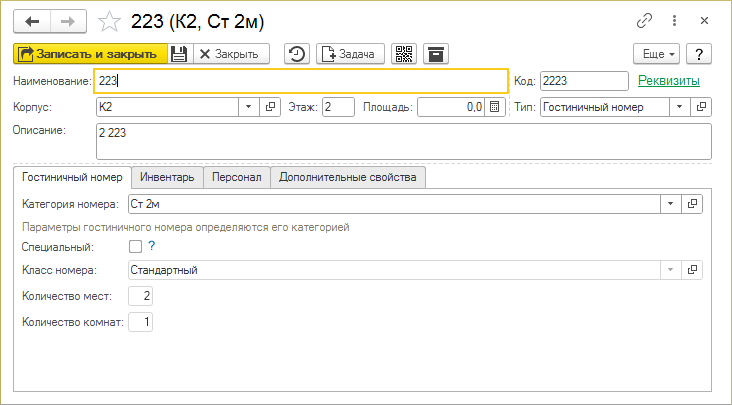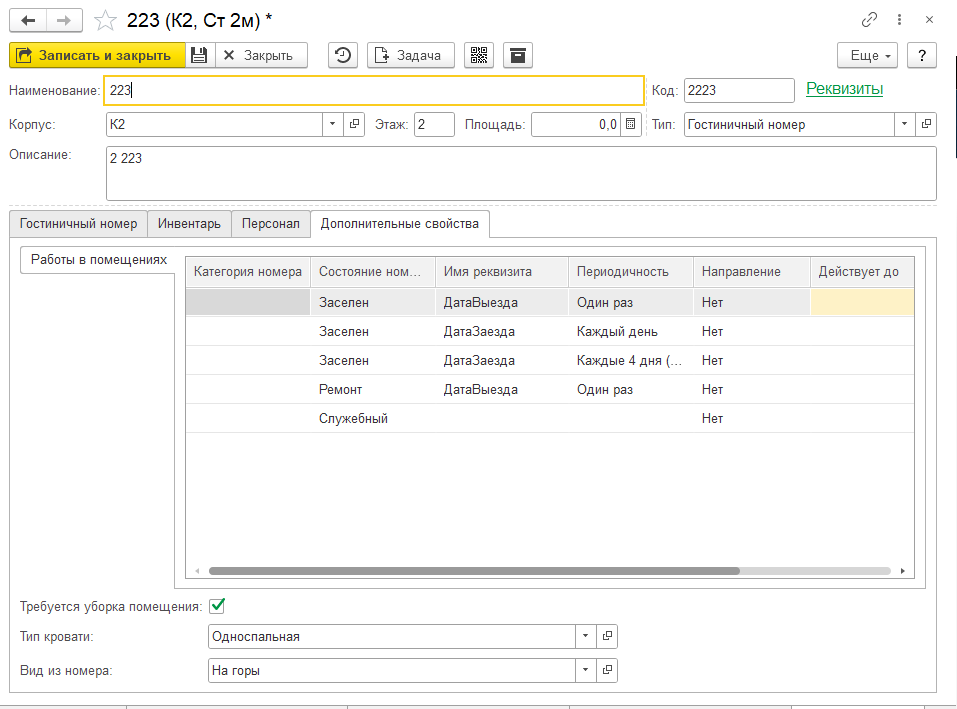Справочник "Помещения" (КУС) — Гостиничный номер — различия между версиями
(→Введение условных обозначений) |
|||
| Строка 23: | Строка 23: | ||
** По наличию кондиционера и т.д. | ** По наличию кондиционера и т.д. | ||
**: Предпочтительны обозначения, которые можно легко набрать с клавиатуры (*, ~, ^, и т.п.). | **: Предпочтительны обозначения, которые можно легко набрать с клавиатуры (*, ~, ^, и т.п.). | ||
| − | * В карточках номеров | + | * В карточках номеров после наименования проставьте через пробел условные обозначения в зависимости от особенностей номера и нажмите Сохранить. |
| − | : Теперь в Шахматке гостиницы, а также при подборе мест необходимые номера можно найти в Поиске по их условным обозначениям. | + | : [[Файл:Номера условные обозначения.png|900px]] |
| + | * Теперь в Шахматке гостиницы, а также при подборе мест необходимые номера можно найти в Поиске по их условным обозначениям. | ||
| + | : [[Файл:Подбор мест условные обозначения.png|900px]] | ||
=== Код === | === Код === | ||
Версия 16:51, 28 февраля 2022
Справочник находится в разделе ПРЕДПРИЯТИЕ — Номерной фонд — Номера гостиницы или его можно найти поиском по интерфейсу.
Справочник является частью справочника «Помещения» и представляет собой справочник «Помещения», отфильтрованный по типу помещения «Гостиничный номер».
В программе отображается так:
Создание гостиничного номера
- В справочнике «Номерной фонд» нажмите кнопку Создать.
- В карточке номера в поле «Тип» выберите тип помещения «Гостиничный номер». Заполните другие необходимые реквизиты номера.
- Нажмите кнопку Записать или Записать и закрыть.
Карточка гостиничного номера
Наименование
- Наименование гостиничного номера. Чаще всего — это просто порядковый номер самого гостиничного номера, например, 101, 102, 204, 205 и т.д., или, например, VI-204. Номера могут иметь название со словами, например, «205 - Голубой номер», «101 - Розовый номер», «103 - Свадебный номер» и т.д.
- Наименование можно использовать для быстрого поиска номеров, если ввести систему условных обозначений.
Введение условных обозначений
- Придумайте систему условных обозначений для различных категорий номеров:
- По виду из окна.
- По типу кровати.
- По наличию кондиционера и т.д.
- Предпочтительны обозначения, которые можно легко набрать с клавиатуры (*, ~, ^, и т.п.).
- В карточках номеров после наименования проставьте через пробел условные обозначения в зависимости от особенностей номера и нажмите Сохранить.
- Теперь в Шахматке гостиницы, а также при подборе мест необходимые номера можно найти в Поиске по их условным обозначениям.
Код
- Рекомендуется указывать код номера в виде «1207», где «1» — номер или первая буква названия корпуса, «2» — номер этажа, «07» — номер комнаты.
Задача
- Создать задачу о том, что нужно сделать в этом номере. На форме задачи в поле «Помещение» будет установлено данное помещение.
![]() — формирование и печать QR-кода помещения для считывания мобильным приложением «Учет работ».
— формирование и печать QR-кода помещения для считывания мобильным приложением «Учет работ».
Закладка Гостиничный номер
Основные параметры гостиничного номера.
Категория номера
- Выберите категорию номера. Категории в списке выбора отображаются в алфавитном порядке их кода из справочника «Категории номеров». Чтобы категории в списке выбора отображались нужном порядке — измените их коды в справочнике. Например, чтобы они отображались в алфавитном порядке — установите им такие коды, чтобы они отображались в алфавитном порядке.
Специальный
- Этот признак позволяет устанавливать параметры гостиничного номера, отличные от настройки его категории. Например, изменить количество мест в номере. «Специальные» номера не учитываются при расчете вместимости номерного фонда организации.
Закладка Инвентарь
Список инвентаря помещения. Укажите различные предметы хозяйственного обихода и производственного назначения, находящиеся в данном номере.
Эта закладка такая же как в карточке процедурного кабинета. Более подробное описание читайте на странице «Справочник "Помещения" (КУС) — Процедурный кабинет» в разделе «Карточка процедурного кабинета — Закладка Инвентарь».
Закладка Персонал
Персонал, работающий в кабинете.
Эта закладка такая же как в карточке процедурного кабинета. Более подробное описание читайте на странице «Справочник "Помещения" (КУС) — Процедурный кабинет» в разделе «Карточка процедурного кабинета — Закладка Персонал».
Закладка Дополнительные свойства
Добавление дополнительных свойств к объекту подробно описано в этой статье.